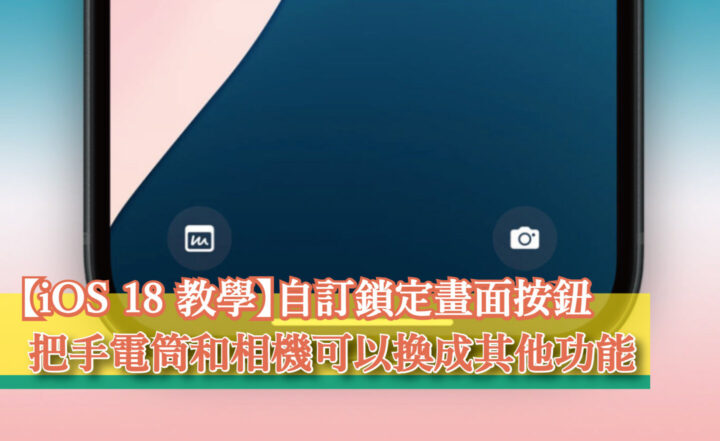
iPhone 和 iPad 鎖定畫面上的手電筒和相機快捷按鈕是從 2018 年 iOS 11 開始加入的功能,讓我們能快速開啟手電筒和相機 App,可惜的是這兩項功能沒有辦法調整。不過,如果更新到最新的 iOS 18 作業系統,Apple 蘋果讓使用者能發揮更大的自訂空間,也能依照喜好替換鎖定畫面上的控制項目。
換句話說,在 iOS 18 作業系統裡,使用者可以把手電筒和相機按鈕更換成計算機、深色模式、計時器、鬧鐘、翻譯…等多種 App,甚至 Apple 蘋果還開放設定第三方 App,讓使用者可以快速開啟 App。不過,為了確認使用者的隱私與資料安全,如果鎖定畫面設定的 App 有敏感資料仍需要透過 Face ID 或 Touch ID 認證才能授權開啟。
只是,該怎麼做才能更換鎖定畫面上的手電筒和相機 App 呢?快來看看這篇教學吧!
圖文快速教學
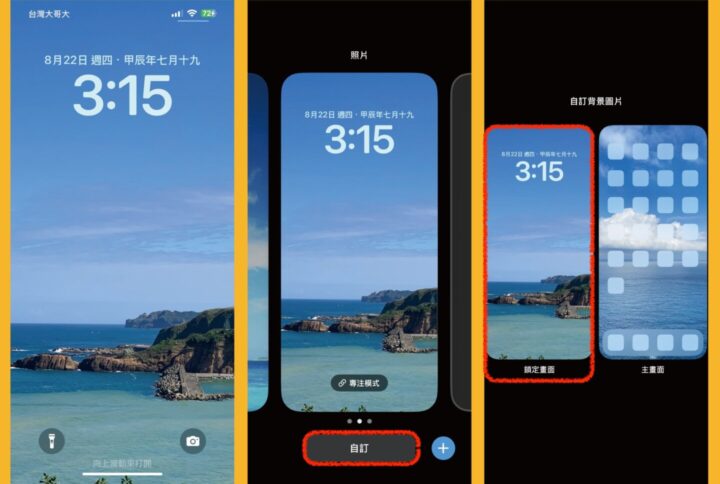
第一步
在「Face ID」或「Touch ID」身份驗證後,按住「鎖定畫面」。
第二步
點擊「自訂」。
第三步
點選「鎖定畫面」。
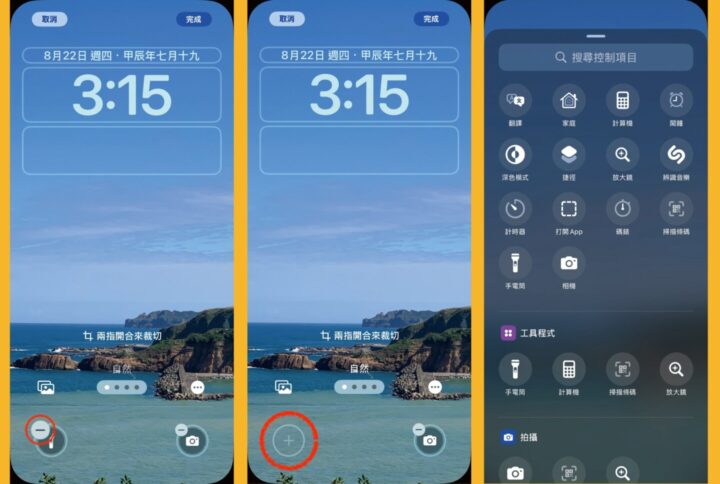
第四步
點擊手電筒或相機 App 左上方的「-」按鈕來刪除快捷功能。
第五步
按一下「+」按鈕,接著從控制項目選單中找到要新增的快捷功能。Apple 蘋果有提供多樣化的快捷設定按鈕,包括工具程式、時鐘、輔助功能等等,如果想要快速開啟 LINE、Instagram、Messenger …等 App 也可以透過「打開 App」來進行設定。
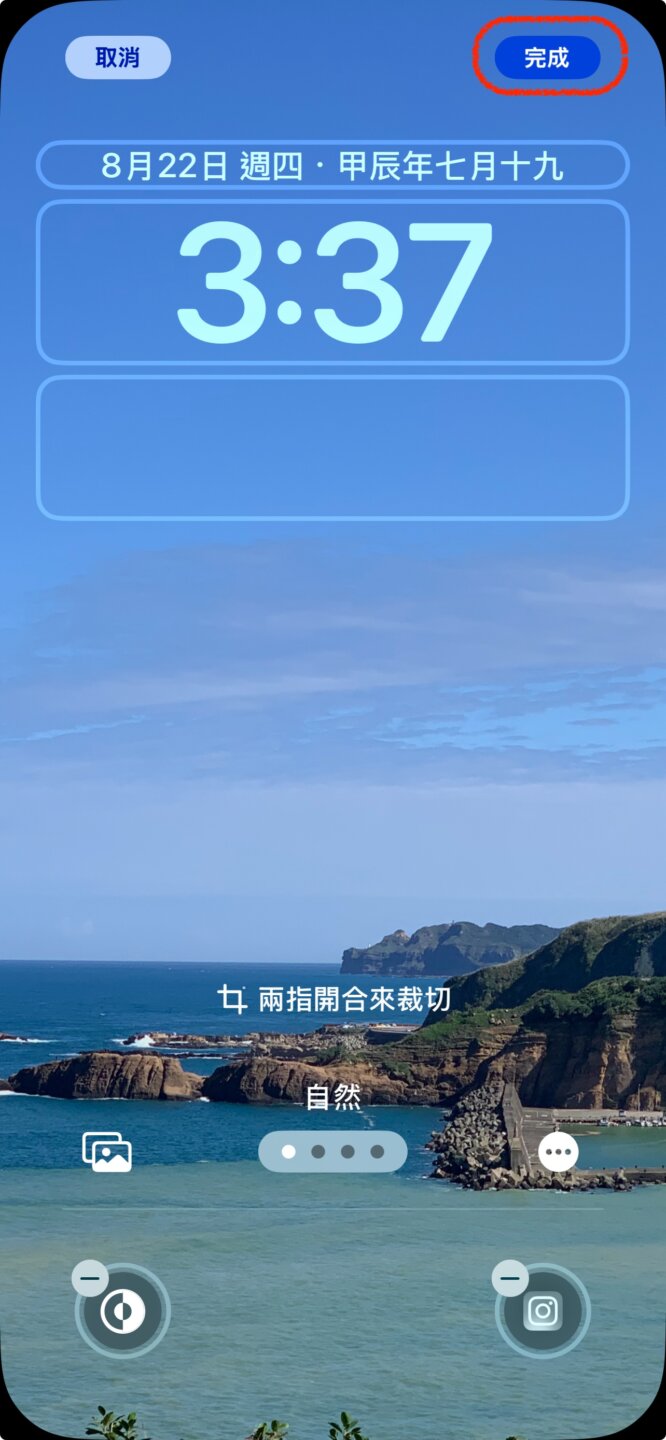
第六步
功能設定好之後,點擊右上角的「完成」就代表順利替換鎖定畫面的快捷功能啦!
延伸閱讀:
【總整理】每款 iPad 搭載多少 RAM ?這篇列表快速確認各款 iPad 機型的記憶體
【教學】教你如何把 Google Photos / Google 相簿的照片備份到 iCloud 相簿上
【Chrome 教學】超好用的「Elmo Chat」AI 摘要工具,快速整理重點、提升工作效率
【教學】LINE 「貼圖拼貼樂」最多6張貼圖組合,使用秘訣和注意事項一次看!
【教學】怕 Apple Watch 藏細菌!教你清潔 Apple Watch 錶帶的注意事項
|
|

